iOS 17のビデオ通話時に表示される、リアクションジェスチャーが最近人気ですよね。
実はiPhoneの「メッセージ」アプリにも、遊び心のあるコミュニケーションツールが備わっているのをご存知ですか?
今回は、鼓動するハートやメラメラ燃えるファイアボールのエフェクトが送信できる、Digital Touch機能をご紹介。
「メッセージ」のDigital Touchが凄い
「メッセージ」に搭載されているDigital Touch機能では、画面下部に表示されたキャンバス部分を使って、イラストなどを描いて送信することが可能です。
特定のジェスチャーで、ユニークなエフェクトを呼び出すこともできるんですよ。
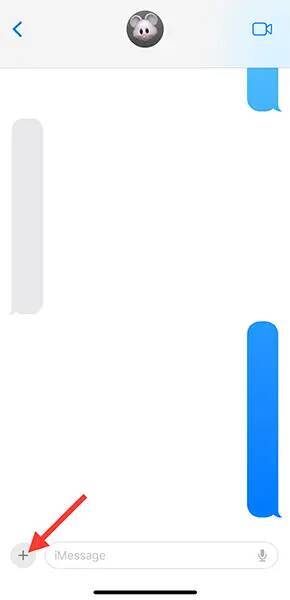
早速、Digital Touchの使い方を詳しく見ていきましょう。
「メッセージ」で送信相手とのチャットルームを開いたら、左下のプラスボタンをタップ。
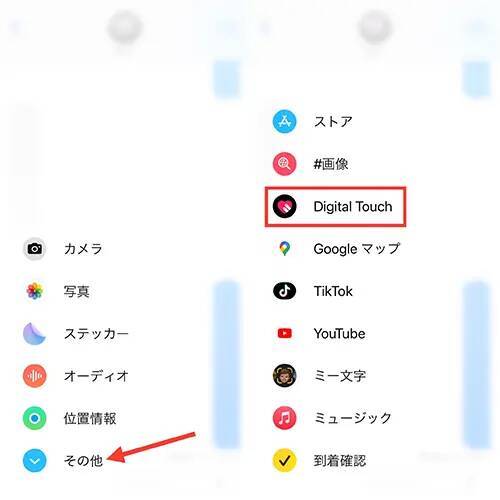
メニュー内の『その他』を押して、『Digital Touch』へと進んでください。

これで通常キーボードが表示される部分に、ブラックのキャンバスがお目見えしました。
あとは冒頭の動画のように、イラストや文字を書き込んで送信すればOK。
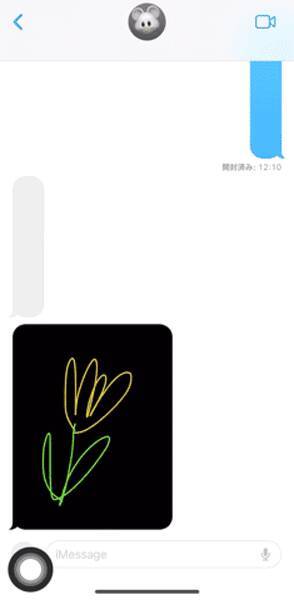
相手には、送信相手が描いている様子を丸ごと、アニメーションのようにして届けてくれます。
書き終えたイラストが、ふわっと空中分解するラストも最高にエモい。
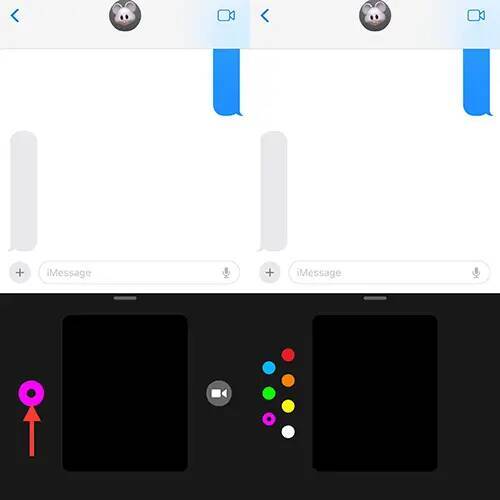
ラインのカラーは、左側にあるカラーボタンで全7色から選べますよ。
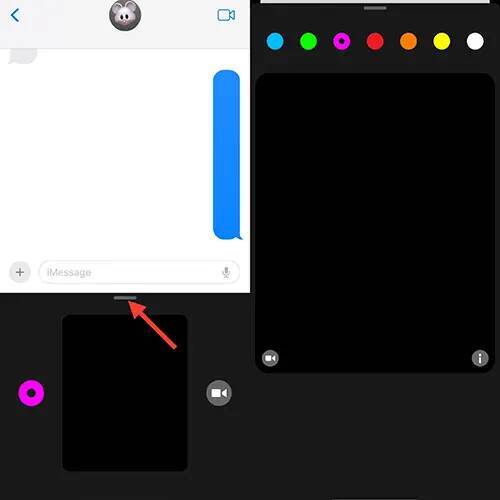
また、キャンバス上部にあるグレーのバーをタップすると、画面が拡大されるため、イラストが描きやすくなるかも。
Digital Touchで送れる5つのエフェクト
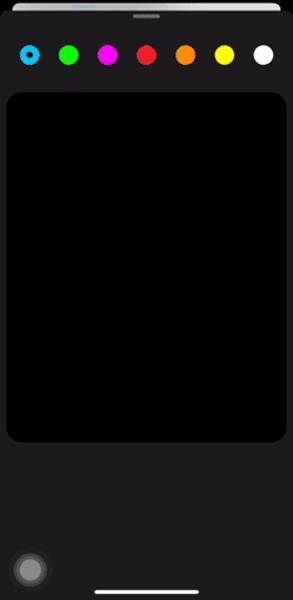
Digital Touchに装備された、5種類のエフェクトも見逃せません。
キャンバス部分をタップしたり、長押ししたりすることで、特定のエフェクトが呼び出せるんです。
1. タップ
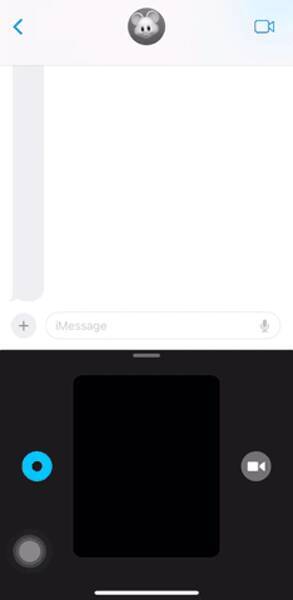
1本指でキャンバスをワンタップすると、カラーパレットで指定した色のリングが登場。
指を離した時点で、チャットへ自動送信される仕組みですよ。
一度エフェクトを呼び出すと、入力の取り消し操作が行えないためご注意を!
2. ファイアボール

次に1本指で長押しすると、メラメラと燃えたファイアボールが投下できました。
3. キス
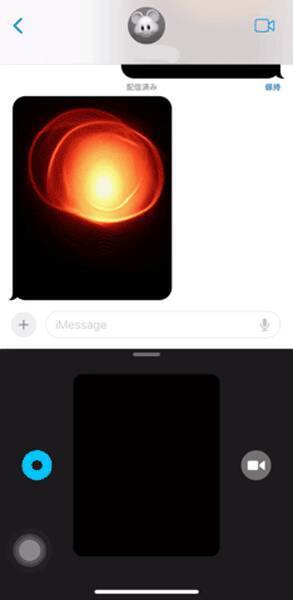
2本指でタップすると、セクシーなキスマークが現れますよ。
4. ハートビート
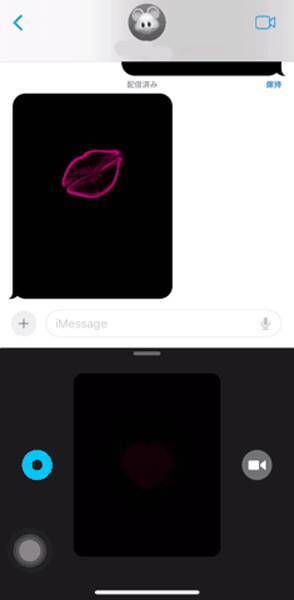
大好きな人には2本指でキャンバスを長押しして、ドキドキと鼓動するハートを送ってみるのはどう?
5. ハートブレイク
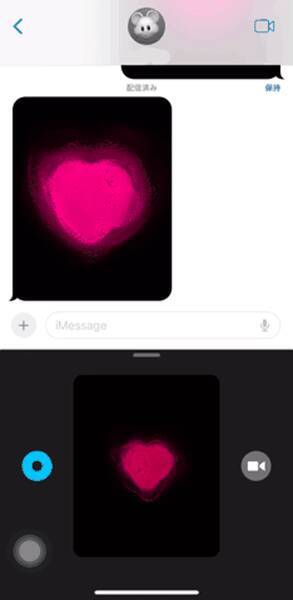
ハートビートの表示操作を行った後、キャンバスから指を離さず下方向へドラッグすると、ハートが玉砕しちゃいました。
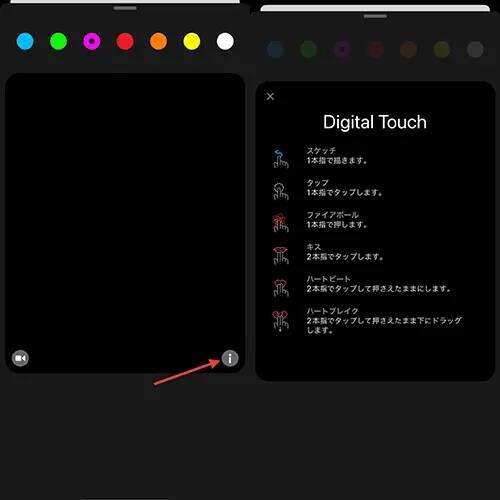
エフェクトの呼び出し方法は、キャンバス右下にある『i』ボタンからもチェックしてみてくださいね。
写真や動画にエフェクトを重ねるのも素敵
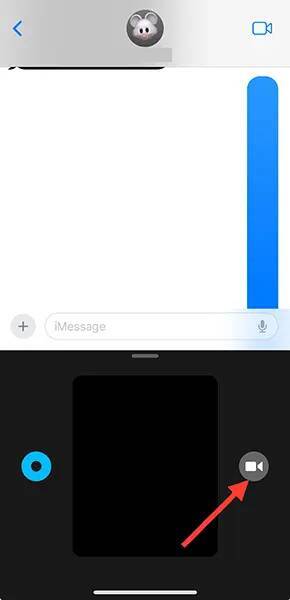
キャンバス右側にあるカメラボタンを使い、写真や動画にエフェクトを重ねる加工方法も必見。

ここでは映像を撮影しながら、画面へダイレクトに手書き文字を書き入れたり、2本指の長押しでハートビートを表示させたりしてみました。
動画の長さは最大10秒まで。完成したら、右下に出て来る矢印ボタンをタップすると送信が完了しますよ。
カメラロールの写真や動画は使えないので、目の前にある景色をシェアしたい時などに使うのがおすすめ。
iPhoneやAppleの端末を持つ友達に、Digital Touchを使ったサプライズメッセージを送ってみませんか?
実はiPhoneの「メッセージ」アプリにも、遊び心のあるコミュニケーションツールが備わっているのをご存知ですか?
今回は、鼓動するハートやメラメラ燃えるファイアボールのエフェクトが送信できる、Digital Touch機能をご紹介。
「メッセージ」のDigital Touchが凄い
「メッセージ」に搭載されているDigital Touch機能では、画面下部に表示されたキャンバス部分を使って、イラストなどを描いて送信することが可能です。
特定のジェスチャーで、ユニークなエフェクトを呼び出すこともできるんですよ。
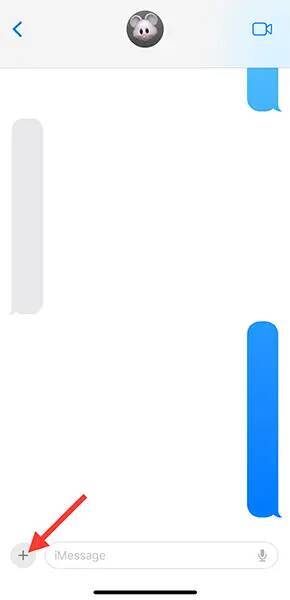
iPhone「メッセージ」アプリを操作する画面
早速、Digital Touchの使い方を詳しく見ていきましょう。
「メッセージ」で送信相手とのチャットルームを開いたら、左下のプラスボタンをタップ。
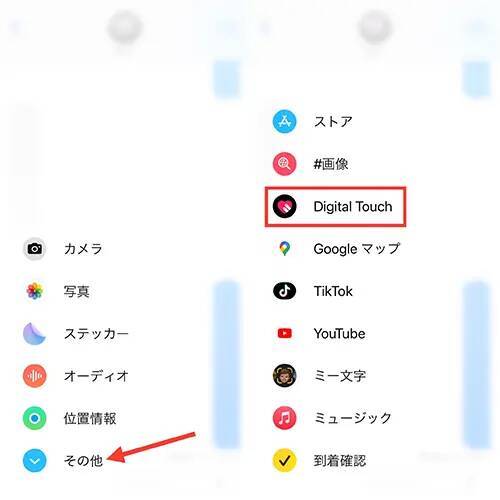
iPhone「メッセージ」アプリでDigital Touchを呼び出す操作画面
メニュー内の『その他』を押して、『Digital Touch』へと進んでください。

iPhone「メッセージ」アプリのDigital Touchを操作する画面
これで通常キーボードが表示される部分に、ブラックのキャンバスがお目見えしました。
あとは冒頭の動画のように、イラストや文字を書き込んで送信すればOK。
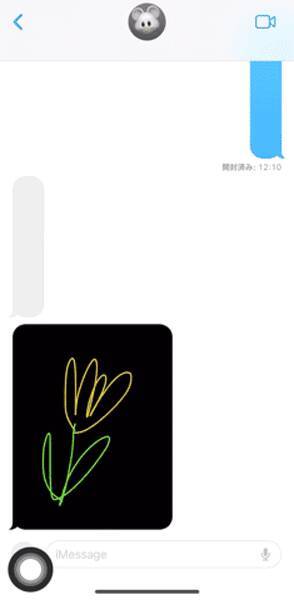
iPhone「メッセージ」アプリで送信されたDigital Touchを閲覧する画面
相手には、送信相手が描いている様子を丸ごと、アニメーションのようにして届けてくれます。
書き終えたイラストが、ふわっと空中分解するラストも最高にエモい。
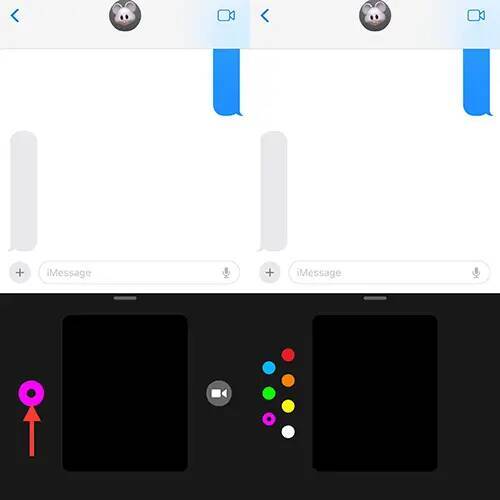
iPhone「メッセージ」アプリのDigital Touchを操作する画面
ラインのカラーは、左側にあるカラーボタンで全7色から選べますよ。
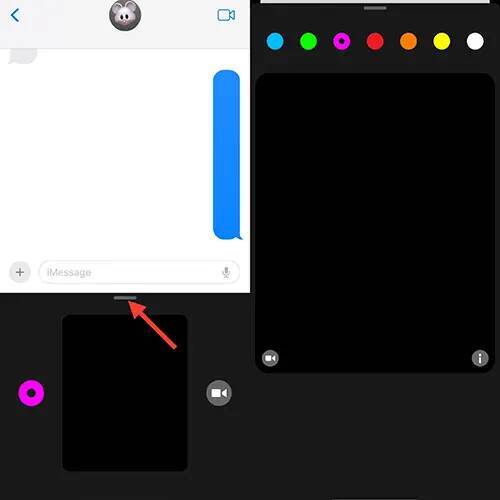
iPhone「メッセージ」アプリのDigital Touchを操作する画面
また、キャンバス上部にあるグレーのバーをタップすると、画面が拡大されるため、イラストが描きやすくなるかも。
Digital Touchで送れる5つのエフェクト
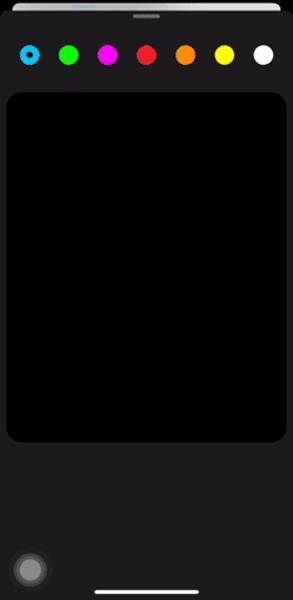
iPhone「メッセージ」アプリで5種類のDigital Touchエフェクトを表示した画面
Digital Touchに装備された、5種類のエフェクトも見逃せません。
キャンバス部分をタップしたり、長押ししたりすることで、特定のエフェクトが呼び出せるんです。
1. タップ
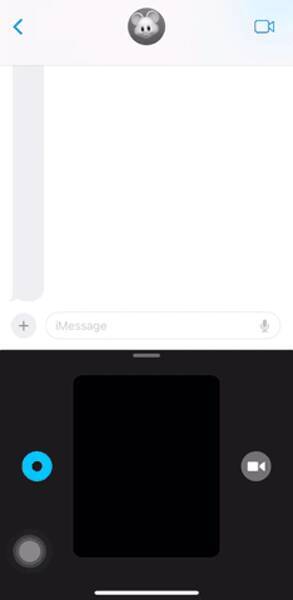
iPhone「メッセージ」アプリでDigital Touchエフェクト『タップ』を送信する様子
1本指でキャンバスをワンタップすると、カラーパレットで指定した色のリングが登場。
指を離した時点で、チャットへ自動送信される仕組みですよ。
一度エフェクトを呼び出すと、入力の取り消し操作が行えないためご注意を!
2. ファイアボール

iPhone「メッセージ」アプリでDigital Touchエフェクト『ファイアボール』を送信する様子
次に1本指で長押しすると、メラメラと燃えたファイアボールが投下できました。
3. キス
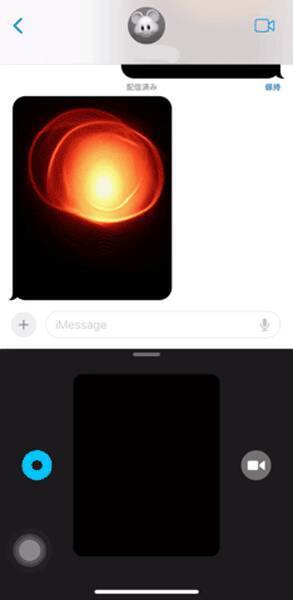
iPhone「メッセージ」アプリでDigital Touchエフェクト『キス』を送信する様子
2本指でタップすると、セクシーなキスマークが現れますよ。
4. ハートビート
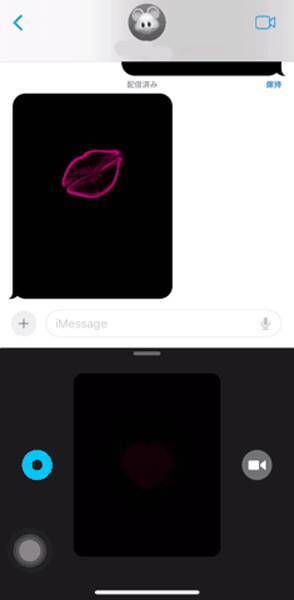
iPhone「メッセージ」アプリでDigital Touchエフェクト『ハートビート』を送信する様子
大好きな人には2本指でキャンバスを長押しして、ドキドキと鼓動するハートを送ってみるのはどう?
5. ハートブレイク
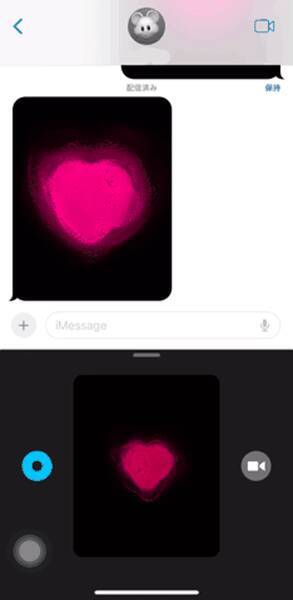
iPhone「メッセージ」アプリでDigital Touchエフェクト『ハートブレイク』を送信する様子
ハートビートの表示操作を行った後、キャンバスから指を離さず下方向へドラッグすると、ハートが玉砕しちゃいました。
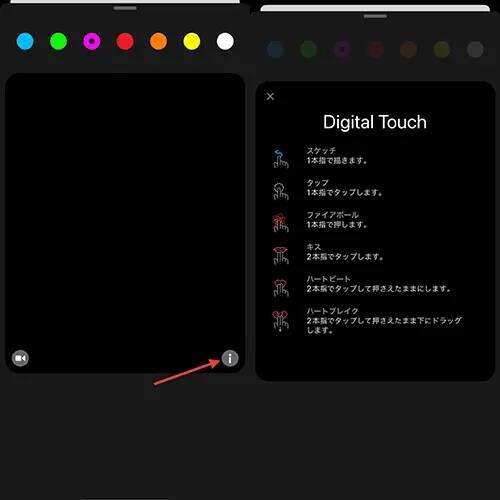
iPhone「メッセージ」アプリのDigital Touchを操作する画面
エフェクトの呼び出し方法は、キャンバス右下にある『i』ボタンからもチェックしてみてくださいね。
写真や動画にエフェクトを重ねるのも素敵
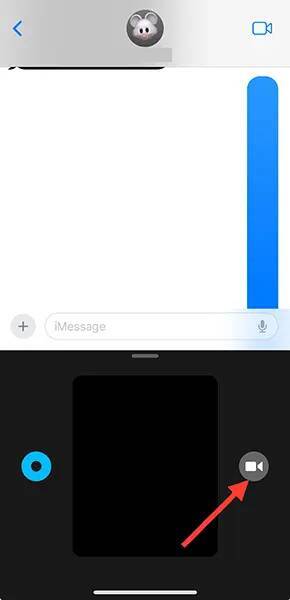
iPhone「メッセージ」アプリのDigital Touchを操作する画面
キャンバス右側にあるカメラボタンを使い、写真や動画にエフェクトを重ねる加工方法も必見。

iPhone「メッセージ」アプリで動画にDigital Touchエフェクトを重ねた様子
ここでは映像を撮影しながら、画面へダイレクトに手書き文字を書き入れたり、2本指の長押しでハートビートを表示させたりしてみました。
動画の長さは最大10秒まで。完成したら、右下に出て来る矢印ボタンをタップすると送信が完了しますよ。
カメラロールの写真や動画は使えないので、目の前にある景色をシェアしたい時などに使うのがおすすめ。
iPhoneやAppleの端末を持つ友達に、Digital Touchを使ったサプライズメッセージを送ってみませんか?
編集部おすすめ



















![美酵 ビファ クレンズドリング 栄養機能⾷品 30包約30日分 [ 発酵 と マグネシウム の力で 美容と健康をサポートし 満腹感 のある 置き換えダイエット ]](https://m.media-amazon.com/images/I/51FnYyHl-kL._SL500_.jpg)
![明治薬品 シボラナイト2 150粒(30日分) [シリアルナンバー付] [ ダイエットサプリ ブラックジンジャー ポリメトキシフラボン 腹部の脂肪を減らす ]](https://m.media-amazon.com/images/I/41U8wqxGJVL._SL500_.jpg)



![hiritu(ヒリツ) バランスリペアシャンプー&ヘアトリートメント オーロラ [シリーズ最高峰のツヤ] きらめき髪 ツヤ髪 浮き毛パヤ毛抑制 ダメージ毛を集中補修 PPT系洗浄成分 アミノ酸系洗浄成分 毛髪補修成分 カシス&パチュリの香り 香水シャンプー](https://m.media-amazon.com/images/I/41FoHN-YVXL._SL500_.jpg)





